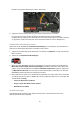Operation Manual
Table Of Contents
- Verpackungsinhalt
- Bitte als Erstes lesen!
- Gerät positionieren
- Im Auto befestigen
- Ein- und ausschalten
- Einrichten
- GPS-Empfang
- Micro-SD-Kartensteckplatz
- Was ist MyTomTom?
- MyTomTom einrichten
- Sicherheitseinstellungen
- Wenn das Gerät nicht startet
- Gerät aufladen
- Informationen an TomTom weitergeben
- Sicherheitshinweis
- Passen Sie gut auf Ihr Navigationsgerät auf
- So erhalten Sie Unterstützung bei der Bedienung Ihres Navigationsgeräts
- Route planen
- Sprachsteuerung
- Die Fahransicht
- Fahrspurassistent
- Route ändern
- So ändern Sie Ihre Route
- Menü Route ändern
- Informationen zu Wegpunkten
- Hinzufügen des ersten Wegpunkts zu Ihrer Route
- Hinzufügen weiterer Wegpunkte zu Ihrer Route
- Ändern der Reihenfolge von Wegpunkten
- Löschen eines Wegpunkts
- Ändern der Benachrichtigungseinstellungen für einen Wegpunkt
- Erneutes Aktivierten eines Wegpunkts
- Karte anzeigen
- Kartenkorrekturen
- Sounds und Stimmen
- Einstellungen
- Informationen zu den Einstellungen
- 2D/3D-Einstellungen
- Erweiterte Einstellungen
- Akkuenergie sparen
- Helligkeit
- Fahrzeugsymbol
- Uhrzeit
- Verbindungen
- Bluetooth aktivieren/deaktivieren
- Flugmodus aktivieren/deaktivieren
- Favoriten
- GPS-Status
- Heimatadresse
- Tastatur
- Sprache
- Eigenes Menü erstellen
- POIs verwalten
- Kartenfarben
- Kartenkorrekturen
- Mein Gerät und ich
- Bedienung mit linker Hand/Bedienung mit rechter Hand
- Handys
- Standard wiederherstellen
- Routenplanung
- Sicherheitseinstellungen
- POI auf Karte anzeigen
- Lautsprecher
- Start
- Statusleiste
- Karte wechseln
- Sprachanweisungen ausschalten/Sprachanweisungen einschalten
- Einheiten
- Nachtfarben verwenden / Tagesfarben verwenden
- Fahrzeug und Routen
- Stimmen
- Sprachsteuerung
- Lautstärke
- Sonderziele
- Hilfe
- Freisprechen
- Favoriten
- Verkehrsinfo
- Radarkameras
- Über Radarkameras
- Gefahrenstellen in Frankreich
- Radarkamerawarnungen
- Art der Warnungen ändern
- Radarkamerasymbole
- Melden-Schaltfläche
- Während der Fahrt eine neue Radarkamera melden
- Zu Hause eine neue Radarkamera melden
- Fehlerhafte Kamerawarnungen melden
- Fest installierte Radarkameratypen, die Sie melden können
- Warnungen vor Durchschnittsgeschwindigkeitsmessungen
- Menü Radarkameras
- TomTom-Produkte für Wohnmobil und Wohnwagen
- MyTomTom
- Anhang
- Urheberrechtsvermerke

83
Stockender Verkehr.
Sich stauender Verkehr
Stehender Verkehr oder Straßensperrung
Die schnellste Route nehmen
Ihr TomTom-Gerät sucht regelmäßig nach einer schnelleren Route zu Ihrem Ziel. Wenn sich die
Verkehrssituation ändert und eine schnellere Route gefunden wird, bietet Ihnen Ihr Gerät an, Ihre
Fahrt neu zu planen, damit Sie die schnellere Route nutzen können.
Sie können Ihr Gerät auch so einrichten, dass es Ihre Fahrt automatisch neu plant, sobald es eine
schnellere Route gefunden hat. Um diese Einstellung anzuwenden, tippen Sie im Menü
Verkehrsinfo auf Verkehrsinfo-Einstellungen.
So suchen Sie manuell nach der schnellsten Route zu Ihrem Ziel und ändern die Planung:
1. Tippen Sie auf die Verkehrsinfo-Seitenleiste.
Tipp: Wenn Sie feststellen, dass sich beim Antippen der Verkehrsinfo-Seitenleiste anstelle
des Menüs Verkehrsinfo das Hauptmenü öffnet, versuchen Sie, die Seitenleiste so an-
zutippen, dass Ihr Finger dabei auf dem Displayrand ruht.
Eine Übersicht des Verkehrs auf Ihrer Route wird angezeigt.
2. Tippen Sie auf Optionen.
3. Tippen Sie auf Verzögerungen minimieren.
Ihr Gerät sucht die schnellste Route zu Ihrem Ziel.
Die neue Route umfasst vielleicht auch Verkehrsstörungen. Sie können die Route so ändern,
dass alle Verkehrsstörungen vermieden werden, aber eine solche Route kostet Sie möglicher-
weise mehr Zeit als die schnellste Route.
4. Tippen Sie auf Fertig.
Verzögerungen minimieren
Sie können TomTom HD Traffic nutzen, um die Auswirkungen verkehrsbedingter Verzögerungen
auf Ihrer Route zu minimieren. Um Verzögerungen automatisch zu minimieren, gehen Sie wie folgt
vor:
1. Tippen Sie im Hauptmenü auf Dienste.
2. Tippen Sie auf Verkehrsinfo.
3. Tippen Sie auf Verkehrsinfo-Einstellungen.
4. Wählen Sie aus, ob Ihr Gerät immer automatisch die schnellste Route auswählen, Sie
diesbezüglich fragen oder Ihre Route niemals ändern soll.